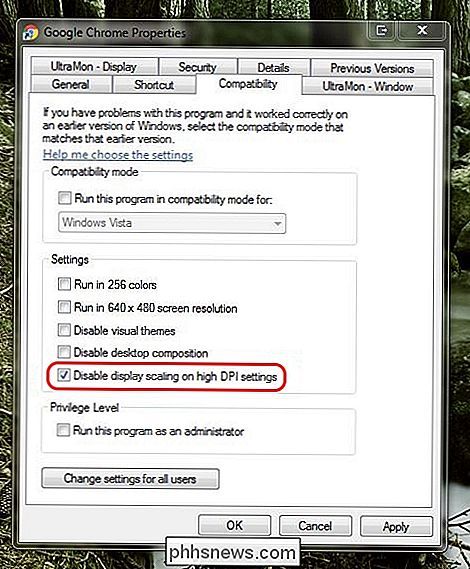Como você ajusta a escala de interface do usuário do Google Chrome?

Tudo pode estar indo bem até que um programa receba uma nova atualização que de repente transforma tudo em uma confusão visual, como aumentar a interface, exemplo. Existe uma solução simples? A postagem de perguntas e respostas do SuperUser de hoje tem algumas soluções úteis para o frustrante problema de UI do navegador.
A sessão de Perguntas e Respostas vem para nós, cortesia do SuperUser - uma subdivisão do Stack Exchange, um agrupamento de sites de perguntas e respostas conduzido pela comunidade.
A pergunta
Leitor do SuperUser PGmath quer saber como ajustar o dimensionamento da interface do usuário do Google Chrome:
Por algum motivo, quando abri o Google Chrome esta manhã, notei que a UI inteira tinha sido ampliada ligeiramente. Tudo (botões, texto, páginas da Web, etc.) é cerca de dez por cento maior do que costumava ser. Isso é realmente irritante, já que menos de tudo se encaixa na minha tela agora (em particular, minha barra de favoritos não exibe tantos marcadores).
Não consegui encontrar nenhum tipo de opções de escalonamento UI / DPI nas configurações do Google Chrome. Como posso alterá-lo de volta para a forma como era antes?
Notas
- Isso não é um problema nas configurações de dimensionamento do Windows DPI, pois isso não aconteceu com nenhum outro programa em meu sistema.
- Eu sei como zoom in e out de páginas da Web, mas isso definitivamente não é o problema, já que toda a interface do usuário agora é ampliada (não apenas páginas da Web).
Como você ajusta o escalonamento de UI do Google Chrome?
O DrZoo tem a resposta para nós:
Com a atualização mais recente do Google Chrome (versão 54), eles permitiram que ele detectasse as configurações de DPI no seu computador e dimensionasse o navegador da web de acordo. Anteriormente, o Google Chrome não prestava atenção às configurações de DPI do seu sistema, mas agora isso acontece, e essa é a causa raiz do grande problema de interface. Se você tiver o dimensionamento de DPI definido como 125% ou mais em seu computador Windows, o Google Chrome será dimensionado de maneira diferente, dependendo da configuração.
Opção nº 1
O Windows deve informar especificamente o Google Chrome para ignorar o dimensionamento de DPI da direita clicando no ícone do Google Chrome, em seguida, vá em Propriedades> Compatibilidade, selecione (verificar) "Desativar o dimensionamento de exibição em configurações de alta DPI", clique em OK.
Opção # 2 (parece ser o mais bem sucedido)
Uma solução óbvia é simplesmente definir o dimensionamento do DPI do seu computador de volta para 100%. Isso fará com que o Google Chrome pareça o mesmo que costumava ser, mas todo o restante será menor, por isso não é uma correção muito boa. Basta digitar “DPI” na barra de pesquisa do Windows e abrir o resultado principal, “Tornar texto e outros itens maiores ou menores” (é assim que é mostrado no Windows 7, mas pode ser definido de forma diferente em outras edições). > Opção # 3
Clique com o botão direito do mouse no atalho do Google Chrome ou no ícone do Menu Iniciar e selecione Propriedades> Guia de Atalho e insira o seguinte código no final do texto no campo Destino:
/ high-dpi-support = 1 / force-device-scale-factor = 1
Certifique-se de que haja um espaço em branco entre a parte ".exe" e a primeira barra. Clique em OK e reinicie o Google Chrome. Se a escala não voltar ao normal, inicie o Google Chrome no local especificado acima. Se o Google Chrome estiver preso à sua barra de tarefas, não se esqueça de desafixar e associá-lo novamente. Essa não é uma correção permanente porque outros links para o Google Chrome (como hiperlinks em PDFs) também podem acionar o escalonamento maior da interface do usuário.
- Tem algo a acrescentar à explicação? Som desligado nos comentários. Quer ler mais respostas de outros usuários do Stack Exchange com experiência em tecnologia? Confira o tópico de discussão completo aqui.

Como funcionam as classificações de resistência à água para gadgets
Seu novo smartwatch afirma ser à prova d'água, seu rastreador de fitness afirma ser resistente à água e o fabricante do smartphone anuncia seu telefone trabalhando em um copo de água no entanto, todos esses três dispositivos podem não sobreviver a uma viagem a uma piscina. Continue lendo enquanto desvendamos o jargão publicitário e explicamos o que a resistência à água realmente significa.

Atualizar automaticamente páginas da Web no seu navegador da Web
Você é uma daquelas pessoas que continuará atualizando uma página da Web para ser o primeiro a comprar algo durante a Black Friday? Sei quem eu sou! Não é muito frequente, mas há momentos cruciais a cada ano em que você precisa se tornar um profissional de páginas para obter o melhor negócio.No entant